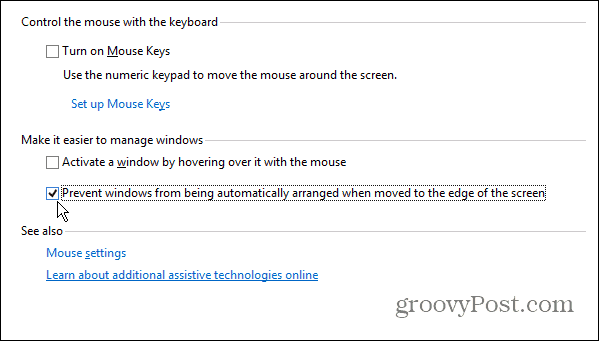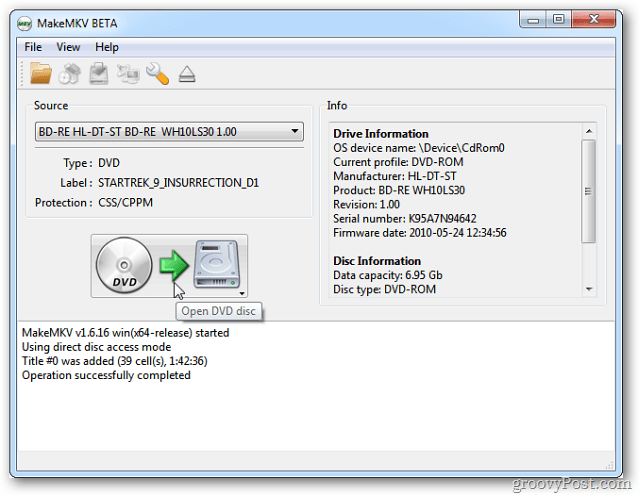Sådan tvinges Windows 7-proceslinjen automatisk tilbage til det sidste aktive vindue
Microsoft Vindovs 7 Registry Proceslinjen / / March 19, 2020

Hvis du er ny med Windows 7, kan den visuelle fanefunktion virke forfriskende og æstetisk tiltalende. Når det har brugt det i længere tid, kan det dog blive irriterende - altid kræves det, at vælge hvilket vindue der skal åbnes, når der skiftes mellem forskellige applikationer. Her er registerrettelsen til dem, der vil ændre det!
Alt dette gøres via Windows 7-registreringsdatabasen. Hvis du vil springe over redigering af registreringsdatabasen, kan du hoppe ned til bunden af denne artikel og downloade registreringsdatabase-fix-pakken.
Sådan fremstilles proceslinjen automatisk det sidste aktive vindue i Windows 7
1. Klik det Windows Start Menu Orb og Typeregedit ind i søgefeltet. TrykkeGå ind på dit tastatur eller Klik det regedit.exe programlink.
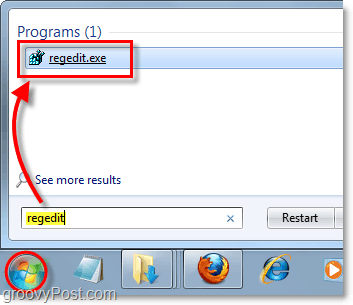
2. Gennemse til følgende registreringsdatabase nøgle:
HKEY_CURRENT_USERSoftwareMicrosoftWindowsCurrentVersionExplorerAdvanced
Når du først er der, Højreklik det Fremskreden nøgle og Vælg Ny> DWORD (32-bit) værdi.
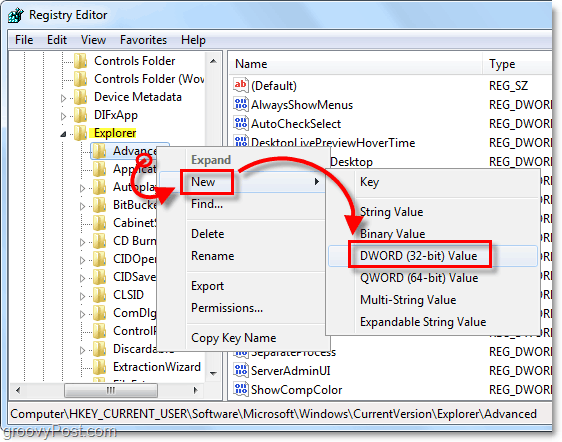
3. Højreklik det Ny værdi nr. 1 du lige har oprettet og VælgOmdøb. Navn det LastActiveClick.
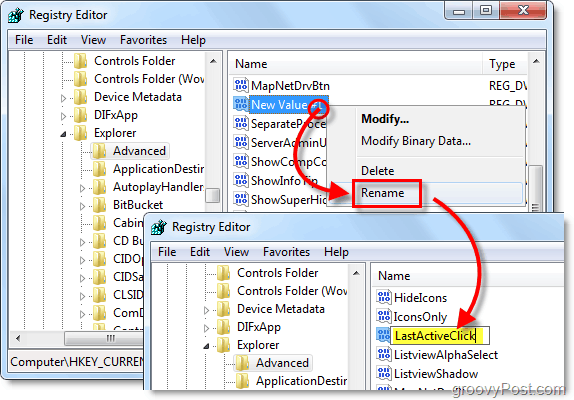
4. DobbeltklikLastActiveClick og Sæt det Værdidatatil 1, derefter KlikOkay og afgang regedit.
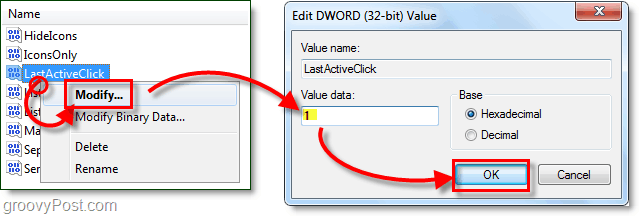
5. For at ændringer skal træde i kraft, skal du genstarte din computer eller bare genstarte Explorer. For at lukke og genstarte Explorer, Åben det Start menu, derefter Holde Ctrl + Shift og Højreklik menuen. I genvejsmenuen Vælg Afslut Explorer.
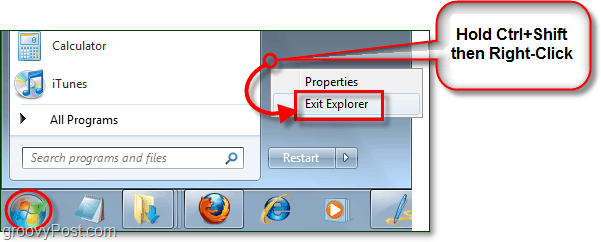
6. Samtidigt TrykkeCtrl + Shift + Esc og Task Manager åbnes.
KlikFil> Ny opgave (Kør) og så Type i opdagelsesrejsende i kassen og KlikOkay.
Explorer skal starte sikkerhedskopiering.
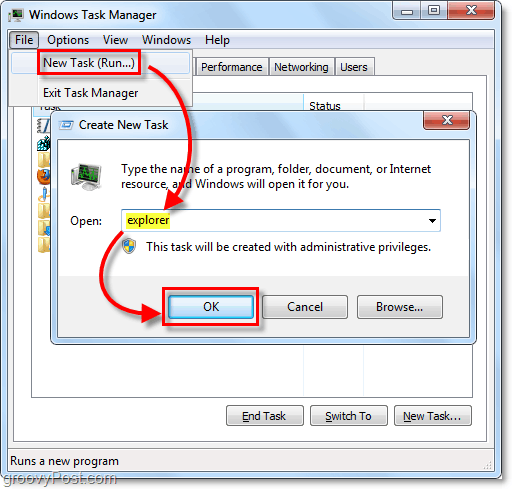
Download den automatiske registreringsfix
Hvis ovenstående trin er for lange, eller du bare vil spare tid, kan du Hent den foruddannede registreringsdatabase rettelse og blot åbne den for at anvende registreringsdatabasen ændring let.
Download The LastActiveClick registreringsdatabase fix